Инструкция по настройке проектора
GETHALL — Как установить проектор

Если в своем домашнем кинотеатре вы хотите увеличить размер изображения и повысить его качество, воспользуйтесь проектором. Установив проектор на потолке или на стене, вы не только освободите пространство, но и придадите вашему кинотеатру профессиональный вид.
Для установки проектора необходимо сделать некоторые измерения, например, определить размер экрана и помещения, а также выяснить проекционное расстояние и вертикальное смещение (значение этой величины можно найти в инструкции по эксплуатации проектора).
Воспользовавшись значениями этих величин вкупе с рекомендациями из инструкции по эксплуатации проектора, вы правильно установите его на потолке или на стене.
1. Выбор места для экрана
Выберите подходящее место для расположения экрана.
Возможно, в вашем случае выбор мест, куда можно повесить экран, ограничен – это зависит от планировки помещения или комнаты; по возможности выберите стену, на которую не падает прямой свет, чтобы он не влиял на четкость изображения.
Если у вас нет выбора, и вы собираетесь повесить экран на стену, на которую падает прямой свет, установите специальную светоотражающую ширму, а если вы рисуете экран непосредственно на стене, воспользуйтесь светоотражающей краской (ее можно купить в специализированных магазинах).
Или подумайте о покупке плотных штор для окон.
Выберите высоту, на которую вы повесите экран. Она зависит от планировки помещения.
Если же в вашем домашнем кинотеатре установлено несколько рядов кресел, повесьте экран немного выше, чтобы зрители, сидящие на задних рядах, хорошо видели изображение на экране.
- Принимая решение о высоте расположения экрана, не забывайте про его размеры – повесив экран слишком высоко над полом, может получиться так, что он залезет на потолок.
Определите размеры экрана. Здесь подразумеваются высота и ширина экрана, на который будет проецироваться изображение с проектора. Размеры экрана вам понадобятся при вычислении расстояния, на котором следует установить проектор.
Большинство современных проекторов в состоянии проецировать высококачественное изображение на экран диагональю 100 дюймов (254 см).
Поэтому если вы не знаете, экран какого размера выбрать, купите экран диагональю около 100 дюймов (если, конечно, размеры вашей комнаты позволят повесить такой экран).
Выбор места для проектора
Вычислите проекционное расстояние вашего проектора. Проекционное расстояние – это расстояние между экраном и объективом проектора.
Для вычисления этой величины воспользуйтесь проекционным отношением, которое можно найти в инструкции по эксплуатации проектора и которое указывается либо в виде одного числа (если у проектора отсутствует оптический зум), либо в виде диапазона чисел.
Для вычисления проекционного расстояния воспользуйтесь такой формулой: проекционное расстояние = проекционное отношение х ширина экрана.Это формула подходит для любых единиц измерения, поэтому вы можете пользоваться шириной экрана, измеренной в дюймах, сантиметрах, футах и так далее.
Например, если вы повесили экран диагональю 100 дюймов (254 см), а проекционное отношение вашего проектора равно от 1,4:1 до 2,8:1, то установите проектор на расстоянии 355,6-711,2 см от экрана. Эти цифры получены посредством следующих вычислений (в данном случае используется проекционное отношение 1,4:1): 1.4 x 254 см = 355,6 см.
- Переписав указанную формулу, вы сможете вычислить подходящий размер экрана, если хотите установить проектор в определенном месте. Перепишите формулу так: ширина экрана = проекционное расстояние / проекционное отношение.Например, вы хотите установить проектор на расстоянии 5 м от экрана. Если проекционное отношение проектора лежит в диапазоне от 1,4:1 до 2,8:1, то вычисления выглядят так: 5/1,4 = 3,6 и 5/2,8 = 1,8 м. Таким образом, вы можете выбрать экран, ширина которого укладывается в диапазон 1,8-3,6 м.
- Определите оптимальное проекционное расстояние. Вычислив диапазон значений проекционного расстояния и внимательно осмотрев помещение или комнату, вы можете определить наиболее подходящее место, где установите проектор. При этом учитывайте следующие факторы:Расположение кресел. Не устанавливайте проектор над креслами, если он слишком тяжелый или громкий.
- Расположение электророзеток и кабелей. В большинстве случаев к проектору подключаются два кабеля – HDMI-кабель и кабель питания. Устанавливайте проектор близко к электророзетке или убедитесь, что длины кабелей хватит для соответствующих подключений.
- Качество изображения. Помните, что качество картинки на экране будет варьироваться, даже если вы установите проектор в вычисленном диапазоне проекционного расстояния. Поэтому прежде чем крепить проектор на стену или потолок, протестируйте качество изображения на различных расстояниях от экрана. Установив проектор ближе к экрану, вы получите более яркое изображение, а установив проектор дальше от экрана, картинка будет более контрастной и четкой.
- Найдите значение вертикального смещения проектора. Оно задает высоту крепления проектора над полом, при которой изображение правильно проецируется на экран определенного размера. Значение вертикального смещения указывается (в процентах) в инструкции по эксплуатации проектора. Положительное вертикальное смещение (например, +96,3%) говорит о том, что картинка проецируется выше объектива, а отрицательное вертикальное смещение (например, -96,3%) свидетельствует о том, что изображение проецируется ниже объектива. Так как проекторы монтируются в перевернутом положении, то важнее учитывать положительное значение вертикального смещения. Объектив многих проекторов можно двигать в вертикальной плоскости, чтобы регулировать положение картинки на экране без необходимости физического перемещения проектора. Если ваш проектор обладает такой функцией, попробуйте подержать его на разных высотах и подвигать объектовом, чтобы определить оптимальную высоту установки проектора.
- Если объектив вашего проектора не двигается в вертикальной плоскости, то есть имеет постоянное значение вертикального смещения, установите проектор на рекомендуемой высоте.
- Вычислите значение высоты установки проектора. Для вычисления оптимальной высоты крепления проектора воспользуйтесь формулой: высота крепления проектора (выше/ниже центра экрана) = высота экрана х вертикальное смещение проектора (в процентах). Например, рассмотрим проектор, вертикальное смещение которого лежит в диапазоне от -96.3% до +96,3%.Соотношение сторон стандартного проекционного экрана высокой четкости равно 1,78:1 (16:9), то есть ширина экрана в 1,78 раз больше его высоты. Например, высота экрана диагональю 100 дюймов (254 см), скорее всего, будет равна 124,5 см.
- Вычисление вертикального смещения для экрана, высота которого равна 124,5 см: 124,5 (высота) х 96,3% (вертикальное смещение; если в вашем калькуляторе нет клавиши «%», вводите число 0,963) = 119,9 см.
- Это означает, что проектор можно установить в любой точке, расположенной в пределах 119,9 см выше центра экрана или в пределах 119,9 см ниже центра экрана.
- Найдите значение горизонтального смещения объектива. Лучше установить проектор так, чтобы объектив был направлен в центр экрана (по его ширине), но если планировка комнаты не позволяет вам сделать этого, вычислите значение горизонтального смещения объектива. Утверждения, касающиеся вертикального смещения, годны и для горизонтального смещения, которое вычисляется по формуле: расположение проектора по горизонтали (справа/слева от центра экрана) = ширина экрана х горизонтальное смещение (в процентах). Если возможно, не сдвигайте проектор по горизонтали (относительно центра экрана), так как это может привести к искажению изображения и проблемам с вертикальным смещением объектива.
- Выберите крепление, подходящее под марку проектора и планировку помещения. Крепления для проекторов бывают разными: потолочными и настенными, с возможностью и без возможности регулировать положение проектора, и подбираются под тип/размер/вес проектора. При выборе крепления для проектора учитывайте следующие факторы: Приобретите надежное и качественное крепление. Со временем дешевые крепления разбалтываются, что приводит к неправильному позиционированию проектора по отношению к экрану.
- В зависимости от типа потолка вам, возможно, понадобится приобрести специальные комплекты для вашего крепления. В случае подвесного потолка (это отделочная конструкция, которая подвешивается к основному потолку и не выдерживает тяжелые грузы), купите комплект для подвесного потолка. В случае сводчатого потолка (высокая арочная конструкция) приобретите комплект для сводчатого потолка.
Установите крепление. Прикрутите проектор к креплению, следуя рекомендациям, данным в документации к креплению и к проектору. Убедитесь, что крепежная пластина соответствует размерам проектора, и только потом переходите к следующему шагу. Также удостоверьтесь, что проектор надежно прикручен к креплению, прежде чем устанавливать его на стене или потолке.
- Вычислите расстояние от крепления до линзы и определите соответствующее проекционное расстояние. При помощи рулетки найдите расстояние от центра крепления до переднего края линзы проектора. Прибавьте найденное значение к оптимальному диапазону расстояний от объектива проектора до экрана (то есть к проекционному расстоянию). Например, если расстояние от центра крепления до переднего края линзы проектора равно 15 см, а проекционное расстояние равно 5 м, то новое оптимальное проекционное расстояние будет равно 5,15 м (5 + 0,15).
- Установите проектор. Воспользуйтесь детектором неоднородностей, чтобы найти потолочную балку, лежащую в оптимальном диапазоне проекционного расстояния. Прикрутите крепление к балке при помощи отвертки, гаечного ключа и двух шурупов с квадратными головками.Шуруп с квадратной головкой – это крепежная деталь с плоской шестиугольной головкой и винтовой резьбой. Такие шурупы можно вкручивать непосредственно в деревянную потолочную балку или в дюбель, вставленный в бетонную потолочную балку. Для установки проектора подойдут шурупы диаметром 7,9 мм и длиной 7,6 см (если только в документации к креплению не указаны шурупы других размеров).
- Для обнаружения балки просто проведите детектором неоднородностей над потолком или стеной – устройство известит вас об обнаружении балки при помощи сигнала. Для получения более подробных инструкций читайте документацию к детектору неоднородностей.
- Если там, где вы наметили установить проектор, балки нет, либо прикрепите деревянный брус к двум близлежащим балкам, либо выберите другое место для установки проектора. Если возможно (например, в случае, когда над комнатой расположен чердак), скройте деревянный брус под потолком.
- Подведите кабели. Подключите кабели к проектору. Для этого следуйте инструкциям, изложенным в руководстве по эксплуатации проектора.Если вы хотите скрыть кабели, которые проложены по стене (от потолка до пола) по направлению к розетке и приемнику, используйте кабельные короба. Их можно купить в специализированных магазинах.
- Если же вы не хотите скрывать кабели, но желаете придать им аккуратный вид, просто прикрепите их к стене при помощи специальных крепежных элементов (они также продаются в специализированных магазинах).
Изображение с названием Mount a Projector Step 14
- Настройте проектор для получения на экране качественной картинки. Включите проектор и, следуя указаниям из руководства по его эксплуатации, настройте фокус, сдвиг объектива и другие параметры, такие как яркость, контраст и цвет.Прежде чем приступить к точной настройке качества изображения, попытайтесь сделать так, чтобы картинка на экране выглядела как можно лучше. Так вы сэкономите время и избежите разочарования во время точной настройки качества изображения.
- Проектор
- Инструкция по эксплуатации проектора
- Комплект для монтажа
- Детектор неоднородностей
- Отвертка
- Гаечный ключ
- Два шурупа с квадратной головкой размером 7,6 см на 7,9 мм
- Кабельный короб (кабель-канал)
- Рулетка
- Для получения качественного изображения на экране соблюдайте соответствующее проекционное расстояние. Установив проектор слишком близко к экрану, вы получите маленькую картинку, а установив проектор слишком далеко от экрана, изображение выйдет за его границы.
- Крайне важно установить проектор на соответствующем расстоянии от экрана, если у проектора нет оптического зума – в этом случае необходимо вручную перемещать проектор, чтобы получить нужный размер картинки на экране.
оригинал статьи: http://ru.wikihow.com
Инструкция по настройке проектора
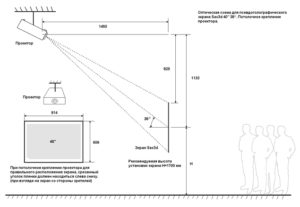
Чтобы использовать проектор, его надо установить и настроить. Если вы распаковали устройство и сразу направили его объектив на белую простыню, у изображения будет плохое качество.
Надо рассчитать расстояние, повесить экран, подобрать размер картинки, откалибровать цвета, выставить яркость и контрастность. Вы можете вызвать мастера, который всё это сделает за приличную плату.
Но разобраться, как настроить проектор, достаточно легко.
Настроить проектор можно и самостоятельно
Установка
Перед установкой изделия обязательно прочитайте документы, которые к нему прилагаются. У каждой модели проекционного оборудования есть свои нюансы. Если вы получили его не из «коробки» и у вас нет инструкции, её можно найти на официальном сайте производителя.
Не стоит ставить устройства с большим разрешением в маленькую комнату. У изделия есть характеристики, которые надо учитывать перед покупкой. Настройка проектора начинается с выбора места для него.
Лучше заранее присмотреть весь комплект проекционного оборудования и измерить помещение, в которое вы собираетесь его поставить. Чтобы всё рассчитать. Воспользуйтесь информацией на сайте производителя. Или посмотрите документацию к устройству.
В ней указано оптимальное расстояние до стены и рекомендуемые размеры экрана.
Современный проектор — это не фильмоскопы для диафильмов, которые можно было смотреть на «белой простыне». Хотя ничего не мешает вам воспользоваться старым проверенным способом. Но чтобы получить качественную картинку и в полной мере ощутить эффект присутствия, нужен специальный экран. От его размеров во многом зависит, как установить и как настроить проекционное оборудование.
На сайте производителя должен быть калькулятор. Там надо указать характеристики экрана и модель устройства. И получите рекомендованное расстояние от проектора до стены. Это примерные значения — необязательно выверять длину вплоть до миллиметра.Чтобы посчитать самостоятельно, нужно проекционное отношение устройства, горизонтальное и вертикальное смещение. Эти параметры есть в характеристиках оборудования. По ним можно вычислить, куда его поставить.
Если у вас стандартная комната с диваном и парой кресел (а не театральный зал с нескольким рядами кресел), то экран следует повесить на высоте 61-92 см от пола
Если проекционное отношение равно 3:1 (три к одному), а размер экрана — 200 сантиметров, то расстояние между изделием и стеной должно быть — 3×200 (проекционное отношение умножить на размер). Это рекомендованное значение. Больше ориентируйтесь на своё восприятие. Если картинка вас не устраивает, передвиньте проектор.
От вертикального смещения зависит высота, на которой должно находиться проекционное оборудование. Этот параметр указывается в процентах.
Кто-то ставит устройство воспроизведения на пол, кто-то — на тумбочку, кто-то — вешает под потолком. Если вертикальное смещение со знаком «плюс» (например, +90%), картинка будет выше устройства.
Если со знаком «минус» (-91%) — ниже. В некоторых моделях можно поворачивать объектив.
Правильная установка экрана — тоже важный момент. Конечно, это во многом зависит от обстановки в комнате. Проекционное оборудование должно стоять так, чтобы можно было смотреть фильмы с комфортом. Но всё же надо следовать некоторым рекомендациям.
- Не вещайте экран на стену, на которую падает прямой свет. Даже хороший и правильно настроенный проектор будет плохо показывать, если в комнате очень светло.
- Между объективом устройства и стеной не должно быть посторонних предметов. Если вы решите поставить изделие позади зрителей, учитывайте, что их головы могут закрыть часть кадра.
- Чем ближе объектив к стене, тем ярче изображение. Но при этом уменьшается чёткость. Включите проекционное оборудование, чтобы посмотреть, как в итоге будет выглядеть картинка. Без такой проверки нельзя подобрать разрешение, контрастность проектора и другие параметры.
- Найдите такое положение, чтобы проекция попадала прямо на экран. Если нужно, поставьте устройство выше или ниже. Сядьте на то место, с которого будете смотреть видео. Проверьте, хорошо ли всё видно, не мешают ли тени от предметов или блики.
- Если вы вешаете устройство под потолком, используйте специальное крепление.
- Заранее решите, где будут находиться провода и хватит ли их длины.
Проектор можно подключить к компьютеру в качестве второго монитора или вместо него. Так видео с ПК будет воспроизводиться на большом экране. И вы сможете настраивать параметры при помощи мыши и клавиатуры.
Проекционное оборудование и дисплеи обычно используют один порт видеоадаптера — VGA. И чтобы подсоединить их одновременно, нужен кабель VGA-DVI. Для монитора оставьте основной видеовыход. А проектор подключите к слоту DVI через переходник.
Если в видеокарте несколько портов VGA, дополнительные провода не нужны. Используйте те, которые входят в комплект устройства (находятся вместе с ним в коробке). Некоторые модели проекционного оборудования работают через HDMI и даже через USB.
Если этих слотов нет, вам тоже понадобится переходник.
После подключения компьютер должен определить наличие проектора. Если с ним в комплекте шёл драйвер, установите его. Или в настойках проекционного оборудования найдите «Источник сигнала» и укажите порт, к которому идёт кабель.
Чтобы взаимодействовать с двумя видеоустройствами:
- Пуск — Панель управления.
- Значок «Экран». Он в разделе «Оформление».
- Пункт «Разрешение экрана» или «Параметры экрана». Они слева.
Разрешение экрана
- Если ПК «видит» проекционное оборудование, то в меню будет доступно два рабочих стола.
- Также там появиться выпадающий список «Несколько экранов».
- Вы можете выбрать один основной дисплей. А потом переключиться.
- Или строку «Дублировать», чтобы на мониторе и проекции всё было одинаково.
- Или опцию «Расширить экраны». Тогда одно устройство будет продолжением другого. Если вы перетащите объект за «границы» монитора, он появится в проекции.
С компьютером легко разобраться, как на проекторе перевернуть изображение:
- Откройте параметры экрана. Это там, где вы работали с двумя дисплеями.
- Выделите рабочий стол устройства.
- Обратите внимание на пункт «Ориентация». Там можно выбрать опции «Альбомная», «Портретная» и «Перевёрнутая».
Настройка ориентации экрана в Windows 7
При подключении к ПК на проекторе может появиться ошибка по типу «Сигнал не опознан». Это не значит, что оборудование несовместимо. Просто устройство не поддерживает разрешение, которое установлено на компьютере. Посмотрите в инструкции к изделию, какой размер картинки ему подходит. Эта же информация есть на официальном сайте производителя. Выставьте нужное разрешение в параметрах дисплея.
Если вы используете устройство вместо основного монитора, окончательную настройку проектора придётся делать на большом экране. Это не очень удобно. Особенно, когда компьютер стоит далеко, и вы не видите проекцию.
Изделие может поддерживать Wi-Fi. Но для работы по такой сети надо создавать сервер DLNA (мультимедийный). Ещё одна лазейка — подключите проектор к ПК, а монитор к проектору. И у вас будет два экрана.
К плееру или приставке
На изображение показано подключение проектора к приставке и другому оборудованию
Проекционное оборудование работает в паре с DVD-плеерами или ТВ-приставками, если в них есть подходящие порты. Но тогда выбор параметров зависит от меню всех используемых изделий. А оно может сильно различаться в зависимости от модели.
Проектор подсоединяется к плееру, как обычный монитор. После подключения зайдите в настройки и установите подходящее разрешение. Оно указано в характеристиках проекционного оборудования.
Обязательно прочитайте инструкции к этим девайсам.
Если на большом экране неудобно «лазить» по параметрам в поиске нужного пункта, подключите приставку к монитору, перенастройте её, а потом присоедините к проектору.
Фотоаппараты, видеокамеры, Blue-Ray и игровые консоли тоже можно использовать. Посмотрите в инструкции, какие устройства поддерживает проекционное оборудование. После подключения запустите на нём поиск новых гаджетов или укажите порт в меню «Источники сигнала».
К смартфону или планшету
Лучше использовать Wi-Fi или Bluetooth. Потому что для проводного соединения потребуется аж два переходника, которые надо приобретать отдельно. Первый — от порта вашего телефона к HDMI. Второй — от HDMI к VGA.
Существует беспроводное подключение проектора к телефону с помощью Wi-Fi
Но может возникнуть проблема. Кабель HDMI займёт слот смартфона, в который вставляется «зарядка». А для воспроизведения видео на проекторе нужно много энергии. Если батарея телефона быстро садится, ищите провод с разветвителем, в котором есть порты для HDMI и зарядного устройства.
Получится достаточно сложная цепочка из кабелей. Запустите на проекторе поиск нового оборудования. И сможете наслаждаться картинкой.
Через беспроводную сеть это сделать проще:
- В настройках проектора зайдите в «Источник сигнала». Название может отличаться. Там указаны все доступные порты.
- Выберите «DLNA» или «Wi-Fi». Появится имя сети и пароль.
- Активируйте «Wi-Fi» на телефоне.
- Найдите сеть проектора и введите пароль к ней.
- Откройте настройки смартфона или планшета.
- Пункт «Экран».
- «Беспроводной монитор» или «Беспроводной проектор».
- Выберите устройство и разрешите передачу данных.
- Там же можно подобрать яркость, контрастность, а в некоторых моделях даже перевернуть изображение.
DLNA
Чтобы объединить всё аудио- и видеооборудование в одну мультимедийную сеть:
- Панель управления — Домашняя группа. Если у вас активно отображение по категориям, то зайдите в раздел «Сеть и Интернет».
- Нажмите «Создать группу».
- Кликните «Далее».
- Выберите объекты, к которым хотите предоставить сетевой доступ. Он будет только для устройств, входящих в группу. Для проектора нужны «», «Музыка» и «Изображения».
Выбираем объекты для общего доступа
- Если у вас уже создана домашняя группа, предоставьте ей доступ к мультимедийному контенту.
- Подтвердите изменения.
- Появится пароль, который надо вводить при подключении нового оборудования к DLNA. Его можно изменить.
- Нажмите «Готово». Отобразятся текущие параметры группы.
- Кликните «Разрешить устройствам воспроизводить общее содержимое».
- Придумайте название для мультимедийной библиотеки.
- При подключении проектора дайте ему доступ к домашней группе. И он будет открывать файлы, которые находятся в папках «C:UsersPublic» или «C:ПользователиОбщие».
Также можете скачать программы для управления общими графическими, аудио- и видеоданными. Например, есть утилиты «JRiver Media Center» и «Домашний медиа-сервер».
При беспроводном соединении функционал проекционного оборудования ограничен. Не получится поменять параметры изображения через компьютер и разобраться, как перевернуть экран на проекторе. Доступен только просмотр контента — вы сможете открывать файлы из общих каталогов.
Настройка картинки
И последний этап настройки — сама картинка. Яркость, гамма, насыщенность. Их надо подбирать самостоятельно.
На качество кадра влияет много факторов: освещение в комнате, расстояние до экрана, сам экран, количество зрителей, ваши личные предпочтения и восприятие, ситуация (например, просмотр фильма в кругу семьи или презентация перед коллегами). Невозможно однозначно сказать, какая контрастность проектора лучше. Это придётся определять «на глаз».
Для демонстрации в офисе важна яркость. Чтобы все разглядели экран. При небольшом количестве зрителей лучше сделать упор на насыщенность и гамму. Они увеличивают чёткость.
- Возьмите какое-нибудь эталонное изображение, по которому будете ориентироваться. Это может быть кадр из фильма или фотография.
- Картинка для настройки проектора должна включать тёмные и светлые цвета. Лучший вариант — чёрный и белый. Желательно, чтобы там были мелкие детали. И не просто однотонная «заливка», а текстура какого-нибудь материала. Например, одежда, обои.
- Надо выбирать «методом научного тыка». Оцените, при каких значениях гаммы и контрастности вам лучше всего видны переходы между цветами.
- Отрегулируйте яркость так, чтобы не потерять чёткость изображения.
- Проверьте настройки на других кадрах. Посмотрите отрывок из видео. Если у вас не устают глаза, вам не нужно напрягаться, чтобы разглядеть детали, свет вас не слепит, значит, вы нашли идеальные параметры.
Это можно сделать и через ПК.
- Панель управления — Экран.
- «Калибровка цветов».
Калибровка цветов в Windows 7
- Открывшееся меню перенесите на тот монитор (экран), который хотите настроить.
- Несколько раз нажмите «Далее». Попутно прочитайте инструкцию, которая появляется в окне.
- Вам будет дан пример «хорошей» и «плохой» гаммы. Ориентируйтесь на него и на своё восприятие.
- Выставите подходящее вам значение и снова «Далее».
- При выборе контрастности и яркости тоже будут появляться эталонные картинки с пояснениями.
Power Point
Проекторы часто используют для показа презентаций. В программе Power Point даже есть отдельный инструмент.
- В ней откройте вкладку «Показ слайдов» (не меню, а именно вкладку).
- Откройте список «Показать на…».
- Если всё правильно подключено и настроено, там будет проектор.
- Чтобы изменить размер и качество кадра, нажмите на «Разрешение».
- Можете воспользоваться опцией «Режим докладчика». Так на экране отобразятся кнопки для управления презентацией и заметки.
Понять, какая контрастность и яркость проектора лучше, можно на личном опыте. Не существует универсальных параметров. Для официальных презентаций настройки одни, для «домашнего» просмотра — другие.
Установка проектора: пошаговая инструкция, особенности и рекомендации
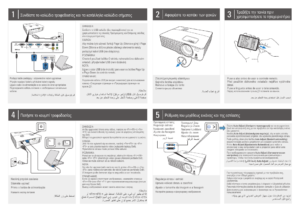
Проекторы вошли в нашу жизнь сравнительно недавно и хотя цены на них регулярно падают, они все еще остаются достаточно дорогими устройствами.
Тем не менее, сейчас позволить себе такое приспособление может не только богатая семья, способная приобрести проектор и заплатить за его правильную установку, но и люди со средним достатком.
Они как раз предпочитают выполнять большую часть работы самостоятельно. С целью экономии. А это подразумевает следование определенным правилам установки проектора.
В этой статье мы по шагам распишем, что и как нужно сделать, чтобы изделие качественно выполняло свои функции.
Проекционное расстояние
Это первое, что следует определить, чтобы узнать, где можно разместить проектор. Нужно сказать, что всегда лучше закладывать потенциальное место расположения устройства еще на стадии совершения ремонта в квартире. Такой подход позволит грамотно расположить мебель и сразу предусмотреть соответствующую точку крепления на потолке (так как именно туда удобнее всего ставить проектор).
Но вернемся к проекционному расстоянию. Если не вдаваться в подробности, то это та дистанция, на которой устройство должно находится от экрана. Основой расчета станет проекционное соотношение и выбранный размер экрана (обычно он составляет 2,54 метра). Их нужно умножить друг на друга.
Например, проекционное соотношение равняет 1,4. Выбран экран размером 254 сантиметра (расчеты удобнее производить именно в сантиметрах). Получаем 254 * 1,4 = 355,6 сантиметров.То есть, установка проектора должна производится на расстоянии около 3,5 метров от потенциального размещения экрана.
Вертикальное смещение
Второй шаг – определить вертикальное смещение. Это, грубо говоря, угол наклона проекции изображения. Данный показатель указан в инструкции и может иметь как положительные, так и отрицательные величины (рекомендуется брать проекторы с положительным смещением, так как они при установке все равно переворачиваются и то, что было верхом, станет низом).
В большинстве современных моделей этот показатель может меняться. Например, можно подкорректировать само положение устройства кронштейна, однако нас больше интересует функция настройки угла вертикального смешения без движения проектора. Такое тоже встречается и позволяет наклонить изображение так, как это требуется.
В любом случае на этот параметр нужно обращать внимание при выборе изделия.
Высота установки проектора
Для установки проектора в квартире на потолке это, пожалуй, самый важный шаг. Для начала нам потребуется высота экрана. Проще всего ее просто померять, но можно воспользоваться услугами онлайн-калькуляторов или вспомнить школьный курс математики. Для примера возьмем все тот же экран с диагональю 254 сантиметра.
Высота его составит 124,5 сантиметров. От нее уже рассчитаем оптимальное положение проектора. Для этого 124,5 умножаем на градус вертикального смещения. В качестве примера представим, что он составляет 96,3%. Получается 124,5 * 96,3% = 119,9 сантиметров.
То есть, проектор может быть размещен в пределах любой точки, которая находится выше 119,9 сантиметров от центра экрана.
Выбор кронштейна
Следующий важный шаг – подбор кронштейна. Их существует огромное количество разновидностей. Чтобы не переживать из-за совместимости, рекомендуется ориентироваться только на те же модели, к которым относится сам проектор.
Особое внимание следует уделять тому, на какой потолок рассчитано то или иное крепление. Если еще нет четкого понимания, каким он будет в конечном итоге, то кронштейн задаст этот показатель.
А если квартира уже и так в готовом состоянии, то установка проектора должна производится на строго подходящее к существующему потолку крепление.
https://www.youtube.com/watch?v=Fc0vVLo5DiI
Не рекомендуется брать дешевые образцы. Они могут разболтаться и, в лучшем случае, просто собьют настройки изображения. В худшем — проектор рухнет на пол со всеми вытекающими из этого последствиями. Разобьется он, проще говоря.
Установка на стандартный бетонный потолок
Это самый простой вариант установки проектора.
- Подбираем подходящее место.
- Примериваем кронштейн и отмечаем точки крепления.
- Сверлим дырки в потолке (не увлекайтесь, а то соседи сверху будут не рады).
- Крепим кронштейн. Данный этап целиком зависит от модели изделия и тех креплений, которые идут в комплекте.
- Устанавливаем проектор.
- Подключаем все требуемые кабели/провода.
- Настраиваем и наслаждаемся.
Главный минус таких потолков – свисающие провода от проектора. Их просто некуда деть. Если установка производится на стадии ремонта, можно выбить специальные канавки, куда будут уложены провода.
Впоследствии их без проблем можно закрыть штукатуркой или любым другим подходящим способом. Если же ремонт уже сделан, то единственный вариант – крепить к потолку специальные пластиковые коробы, в которые и укладывать провода.
Это недорого и несложно, но внешний вид помещения все равно портит.
Установка на потолок из гипсокартона
Установка проектора на потолок из гипсокартона сопряжена с большим количеством проблем, чем в случае с обычным. Начать следует с того, что максимальный вес (и то при условии использования специальных креплений) проектора может быть не больше 5 килограмм. А обычно они все же тяжелее.
Как результат, придется или фиксировать устройство на металлическом каркасе (найти его можно при помощи обычного магнита) или же вырезать кусок потолка, крепить проектор прямо на бетон и потом долго думать, чем заделать дырку (можно как просто замазать гипсом, так и установить пластиковую заглушку).
Провода тут тоже прятать особо некуда, так что бороться с ними придется таким же образом, как и в случае с установкой проектора на бетонный потолок.
Установка на модульный потолок
Это, пожалуй, самый удачный и удобный вариант.
- Снимаем часть потолочного перекрытия в том месте, где нужно установить кронштейн.
- Замеряем точки фиксации и сверлим, как и в случае с бетонным потолком.
- Крепим кронштейн, используя поставляемые с ним комплектующие.
- Устанавливаем на него проектор и подключаем провода.
- Выводим все кабели через потолок, благо модульная (она же подвесная) его разновидность это позволяет.
- Вырезаем в ранее снятой потолочной плите отверстие строго под размер штанги кронштейна.
- Устанавливаем ее на место.
Единственная особенность тут заключается в расположении розеток. Обычно их не делают на потолке и кабель все равно придется где-то выводить, но хотя бы прямо от проектора провода вести не будут. А если постараться и все же сделать розетку прямо в потолке, то внешний вид вообще ничего не испортит.
Установка на натяжной потолок
К огромному сожалению всех пользователей, работать неспециалисту с натяжными потолками без соответствующих инструментов и навыков просто невозможно.
При любой попытке можно скорее испортить потолок (а он не из дешевых), чем все же что-то куда-то прикрепить.
Цена установки проектора на такие поверхности может варьироваться в очень широких пределах, однако следует помнить, что заплатить за новый потолок придется намного больше.
Основной принцип тут примерно такой же, как и во всех предыдущих случаях, но желательно сначала крепить кронштейн, провода и проектор, и только потом натягивать потолок.
Если же он уже есть и менять ничего не хочется (да и дорого это, откровенно говоря), стоит задуматься над креплением на стену. Это не так удобно, но все же реально.
Из основных отличий можно отметить только то, что вместо вертикального смещения следует обращать внимание на горизонтальное (оно тоже есть в инструкции). В остальном отличия незначительны.
Установка экрана для проектора
В данном случае очень многое зависит от выбранного экрана, его размеров, места расположения и так далее. Удобнее всего пользоваться сворачивающимися версиями. Они представляют собой некое подобие жалюзи и раскрывать их нужно только тогда, когда в этом возникает необходимость. Крепятся они на стену или на потолок по стандартной схеме:
- Определить точки крепления.
- Сделать при помощи дрели дырки.
- Используя штатные саморезы/дюбели/любые другие варианты креплений, зафиксировать основу экрана.
- Если необходимо, предусмотреть дополнительные фиксаторы.
Детальную инструкцию к каждому отдельному типу экрана рекомендуется искать вместе с ним, но общий принцип работы практически всегда идентичен друг другу. В целом, повесить экран намного проще, чем проектор, хотя бы просто потому, что он не требует проводов. Исключением являются ситуации, когда его приходится крепить на потолок.
Тут уже все будет абсолютно идентично, как и с самим проектором, со всеми вытекающими отсюда особенностями.
Маленький нюанс: иногда проще сначала установить проектор, а только потом высчитывать, куда повесить экран, а не наоборот (особенно когда помещение небольшое и разгуляться негде).
Тем не менее, правильнее все же делать все по этой инструкции, заранее предполагая размещение всех составных частей будущего домашнего кинотеатра.
Настройка проектора
Наконец завершили установку. Настройка проектора – следующий и последний шаг. Как и во многих других случаях, практически все зависит непосредственно от самой модели изделия.
- Включаем проектор, делая освещение помещения минимальным. Если на улице день, следует плотно закрыть шторы. Если вечер – выключить свет. Сразу после включения ожидать чудес и надеяться, что «и так сойдет», не стоит. Практика показывает, что обычно приходится повозиться.
- Выравниваем положение изображения на экране. Если есть такие настройки, то с их помощью. Если нет, то корректируем положение проектора и/или экрана.
- Проверяем фокусировку (стоит посмотреть на картинку поближе и отойти подальше). Если все выглядит четко (что сразу бывает редко), значит ничего не трогаем. В остальных случаях копаемся в настройках и доводим изображение до близкого к идеалу состояния.
- Проверяем яркость, цвет и контрастность. Обычно именно эти показатели выставляются по умолчанию, но возможности настройки есть всегда, потому можно действительно попробовать сделать лучше. Если не получилось, никто не мешает сбросить настройки обратно до состояния «по умолчанию».
- Если у проектора есть другие варианты настроек, есть смысл проверить их все. Вполне возможно, что какой-то из режимов понравится больше или получится найти что-то интересное (на удивление, в настройках новой техники копается не так много людей, а зря).
Осталось сделать последнее. Загрузить фильм и позвать друзей. А возможно, подключить компьютер/приставку и наконец поиграть на по-настоящему огромном экране. Теперь возможностей стало намного больше, а все благодаря грамотной установке проектора.
Итоги
При наличии свободных средств лучше воспользоваться услугами специалистов. Они хотя бы дадут гарантию на свои услуги (ну, или должны ее дать), что позволит в случае проблем потребовать компенсации или бесплатного исправления.
А вот есть делать все самостоятельно и что-то пойдет не так, винить окажется больше некого.
Особенно актуально это при не слишком качественных креплениях, что может привести как к обрушению потолка (или его части), так и фатальным повреждениям проектора.
